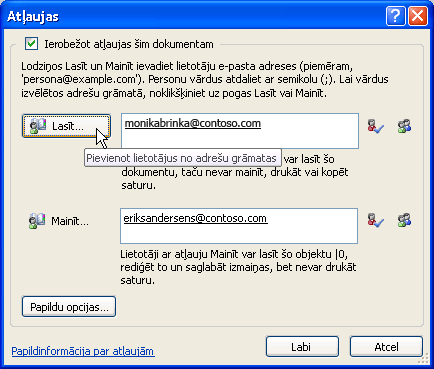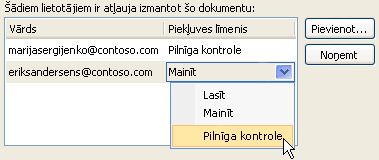Informācijas piekļuves tiesību pārvaldība (IRM) nepilnvarotas personas neļauj drukāt, pārsūtīt vai kopēt sensitīvu informāciju. Atļaujas tiek glabātas prezentācijā, kur tās autentificē IRM serveris.
Izmantojot IRM sistēmā Microsoft 365, tiesības var pārvaldīt XML papīra specifikācijas (.xps) failiem un šādiem failu tipiem:
-
Presentation .ppt
-
Presentation .pptx
-
Prezentācija ar iespējotu makro.pptm
-
Template.pot
-
Template.potx
-
.Veidnes potms ar iespējotu makro
-
Rādīt .pps
-
Show.ppsx
-
Show.ppsm ar iespējotu makro
-
Office theme.thmx
Piezīmes.:
-
Ja pievienojat šos failu tipus Outlook e-pasta ziņojumiem, kuru tiesības tiek pārvaldītas, arī to tiesības tiek automātiski pārvaldītas.
-
Ja e-pasta ziņojumam, kura tiesības tiek pārvaldītas, pievienojat ziņojuma (.msg) failu, pievienotā ziņojuma tiesības netiek pārvaldītas. Ar IRM nevar pārvaldīt .msg failu tiesības.
Datora konfigurēšana IRM izmantošanai
Lai pakalpojumā Microsoft 365 IRM, minimālā nepieciešamā programmatūra ir Windows tiesību pārvaldības pakalpojuma (RMS) klienta 1. servisa pakotne (SP1). RMS administrators var konfigurēt uzņēmuma IRM politikas, kas nosaka, kurš drīkst piekļūt e-pasta ziņojumam un kāds rediģēšanas līmenis ir atļauts. Piemēram, uzņēmuma administrators var definēt tiesību veidni ar nosaukumu "Uzņēmuma konfidenciālā informācija", kurā norādīts, ka e-pasta ziņojumu ar šo politiku lietotāji var atvērt tikai uzņēmuma domēnā.
Atļauju lejupielāde
Pirmoreiz atverot prezentāciju ar ierobežotām atļaujām, ir jāizveido savienojums ar licencēšanas serveri, lai pārbaudītu akreditācijas datus un lejupielādētu lietošanas licenci. Lietošanas licencē ir definēts jums piešķirtais piekļuves līmenis failam. Šis process ir jāveic katram failam, kura atļaujas ir ierobežotas. Citiem vārdiem, saturu ar ierobežotām atļaujām nevar atvērt bez lietošanas atļaujas. Lai lejupielādētu atļaujas, licencēšanas serverim no Microsoft 365 ir jāsaņem jūsu akreditācijas dati, tostarp e-pasta adrese, un informācija par jūsu atļauju tiesībām. Prezentācijā ietvertā informācija netiek sūtīta uz licencēšanas serveri.
Failu satura atļauju ierobežošana
IrM sniedz iespēju lietot ierobežojumus katram lietotājam, failam vai grupai (izmantojot atļaujas grupām, ir nepieciešams pakalpojums Active Directory grupu paplašināšanai). Piemēram, dokumentā Darbojās var piešķirt Alēnas atļaujai to lasīt, bet ne mainīt. Pēc tam Niks var piešķirt Jurim atļauju rediģēt dokumentu. Niks var arī izlemt piemērot piecu dienu ierobežojumu Alēnas un Juria piekļuvei dokumentam.
-
Saglabāt prezentāciju
-
Dodieties uz Fails > informācija.
-
Atlasiet Aizsargāt prezentāciju, norādiet uz Ierobežot atļaujas pēc personas pēc tam atlasiet Ierobežota piekļuve.
-
Dialoglodziņā Atļaujas atlasiet Ierobežot šīs prezentācijas atļaujas un pēc tam katram lietotājam piešķiriet piekļuves līmeņus.
Jūsu iespējas var būt ierobežotas, ja administrators ir iestatījis pielāgotas atļauju politikas, ko lietotāji nevar mainīt.
Atļauju līmeņi
-
Lasīšana Lietotāji, kuriem ir lasīšanas atļauja, var lasīt prezentāciju, bet nevar to rediģēt, drukāt vai kopēt.
-
Mainīt Lietotāji, kuriem ir izmaiņu veikšanas atļauja, var lasīt, rediģēt un saglabāt prezentācijas izmaiņas, taču nevar to drukāt.
-
Pilnīga kontrole Lietotājiem, kuriem ir pilnīgas kontroles atļauja, ir pilnas autorēšanas atļaujas un viņi var darīt visu, ko autors, piemēram, iestatīt satura derīguma termiņu, neļaut drukāšanu un piešķirt lietotājiem atļaujas. Pēc pilnvarotajiem lietotājiem ir beidzies prezentācijas atļaujas derīguma termiņš, prezentāciju var atvērt tikai autors vai lietotāji, kuriem ir prezentācijas pilnīgas kontroles atļauja. Autoriem vienmēr ir pilnīgas kontroles atļauja.
-
-
Lai piešķirtu pilnīgas kontroles atļauju, dialoglodziņā Atļaujas atlasiet Papildu opcijas un pēc tam kolonnā Piekļuves līmenis atlasiet bultiņu un pēc tam sarakstā Piekļuves līmenis atlasiet Pilnīga kontrole.
-
Pēc atļauju līmeņu piešķiršanas atlasiet Labi.
Tiek parādīta ziņojumu josla, kas norāda, ka prezentācijas tiesības tiek pārvaldītas. Ja vēlaties veikt izmaiņas prezentācijā, izmantojot piekļuves atļaujas, atlasiet Mainīt atļauju.
Ja prezentācija ar ierobežotām atļaujām tiek pārsūtīta nepilnvarotām personām, tiek parādīts ziņojums ar autora e-pasta adresi vai tīmekļa vietnes adresi, lai šī persona varētu pieprasīt prezentācijas atļauju.
Ja autors nepievieno e-pasta adresi, nepilnvarotiem lietotājiem tiek parādīts kļūdas ziņojums.
Faila derīguma termiņa iestatīšana
-
Atveriet failu.
-
Dodieties uz Fails > informācija.
-
Atlasiet Aizsargāt prezentāciju, norādiet uz Ierobežot atļaujas pēc personas pēc tam atlasiet Ierobežota piekļuve.
-
Dialoglodziņā Atļaujas atzīmējiet izvēles rūtiņu Ierobežot šīs prezentācijas atļaujas un pēc tam atlasiet Papildu opcijas.
-
Sadaļā Papildu atļaujas lietotājiem atzīmējiet izvēles rūtiņu Šīs prezentācijas derīgums beidzas un pēc tam ievadiet datumu.
-
Divreiz atlasiet Labi.
Cita Windows lietotāja konta izmantošana failu tiesību pārvaldībai
-
Atveriet dokumentu, darblapu vai prezentāciju.
-
Dodieties uz Fails > informācija.
-
Atlasiet Aizsargāt prezentāciju, norādiet uz Ierobežot atļaujas pēc personas pēc tam atlasiet Pārvaldīt akreditācijas datus.
-
Veiciet kādu no šīm darbībām:
-
Dialoglodziņā Lietotāja atlase atlasiet tā konta e-pasta adresi, kuru vēlaties izmantot, un pēc tam atlasiet Labi.
-
Dialoglodziņā Lietotāja atlase atlasiet Pievienot, ierakstiet jaunā konta akreditācijas datus un pēc tam divreiz atlasiet Labi.
-
Saturs ar ierobežotām atļaujām: skatīšana
Lai skatītu saturu, kura tiesības tiek pārvaldītas, bet kura skatīšanai jums ir Microsoft 365, vienkārši atveriet prezentāciju.
Ja vēlaties skatīt jums pieejamās atļaujas, ziņojumu joslā atlasiet Skatīt atļaujas vai atlasiet Šajā prezentācijā ir iekļauta atļauju politika
Programmas Microsoft 365 Android versijās tiks atvērti visi ar IRM aizsargātie faili, ko saņemsit, ja būsit pierakstījies ar kontu, kuram ir attiecīgā faila atļauja. Atverot ar IRM aizsargātu failu, augšdaļā redzēsit informācijas joslu, kurā varēsit skatīt šim failam piešķirtās atļaujas.
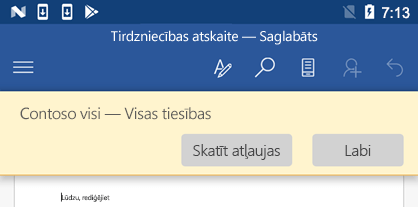
Informācijas piekļuves tiesību pārvaldība (IRM) sniedz iespēju veikt šādas darbības:
-
Neļaut pilnvarotiem adresātiem pārsūtīt, kopēt, mainīt, drukāt, nosūtīt pa faksu vai ielīmēt saturu neautorizētai lietošanai.
-
Ierobežot saturu neatkarīgi no adresāta.
-
Norādīt faila derīguma termiņu, lai dokumenta saturu pēc šī datuma vairs nevarētu skatīt.
-
Īstenot korporatīvo politiku, kas nosaka satura lietošanu un izplatīšanu uzņēmumā.
Tomēr attiecībā uz ierobežotu saturu IRM nevar novērst:
-
Ļaunprātīgu programmu, piemēram, Trojas zirgu, taustiņsitienu pierakstītāju un noteiktu spiegprogrammatūras veidu darbības rezultātā veiktu dzēšanu, zādzību, tveršanu vai pārraidi.
-
Datorvīrusu darbības rezultātā radušos zaudējumus vai bojājumus.
-
Satura manuālu kopēšanu vai pārrakstīšanu no adresāta ekrāna.
-
Adresāta veiktu digitālu fotografēšanu (kad saturs tiek parādīts ekrānā).
-
Kopēšanu, izmantojot trešās personas ekrāna tveršanas programmas.